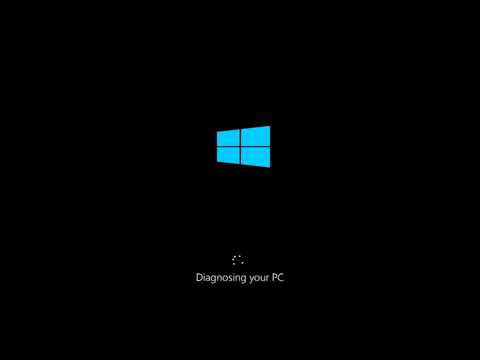WikiHow זה מלמד אותך כיצד לאחזר הודעת דוא"ל ששלחת זה עתה ב- Yahoo, Gmail ו- Outlook. אפליקציית Yahoo לנייד לאייפון וגם לאנדרואיד מאפשרת לזכור הודעת דוא"ל שנשלחה עד חמש שניות לאחר השליחה, בעוד שרק גרסת האייפון של ג'ימייל וגרסת שולחן העבודה של אאוטלוק תומכים בשחזור דוא"ל.
צעדים
שיטה 1 מתוך 3: שימוש באפליקציית הדואר של Yahoo

שלב 1. פתח את Yahoo Mail
זוהי אפליקציה סגולה עם אייקון מעטפה.
- אם אינך מחובר ל- Yahoo Mail, הזן את כתובת הדוא"ל והסיסמה של Yahoo והקש על להתחבר.
- תכונת זיכרון הדוא"ל של Yahoo Mail אינה פועלת במכשירי אייפון 5S ומטה, וגם לא תעבוד באף אנדרואיד עם מסך בגודל 4.7 אינץ '.

שלב 2. הקש על כפתור "הודעה חדשה"
זהו סמל העיפרון בפינה השמאלית התחתונה של המסך.

שלב 3. הזן את פרטי הדוא"ל שלך
זה יכלול את כתובת הדוא"ל של הנמען בשדה "אל" ליד החלק העליון של המסך, נושא בשדה "נושא" (אופציונלי) וטקסט הגוף של הדוא"ל באזור שמתחת לשדה "נושא".

שלב 4. הקש על שלח
אפשרות זו נמצאת בפינה השמאלית העליונה של המסך. הקשה עליו תשלח את הדוא ל שלך לנמען שבחרת.

שלב 5. הקש על בטל
זה בפינה השמאלית התחתונה של המסך. פעולה זו תבטל את שליחת הדוא ל שלך; הוא ייפתח מחדש בפורמט הלא גמור שלו.
ה לבטל כפתור יישאר זמין לחלון של חמש שניות לאחר שתשלח את הדוא"ל שלך.

שלב 6. שנה את הדוא"ל שלך או הקש על X בפינה השמאלית העליונה של המסך
הַקָשָׁה איקס ימחק את הדוא ל שלך.
שיטה 2 מתוך 3: שימוש ב- Gmail באייפון

שלב 1. פתח את Gmail
מדובר באפליקציה לבנה עם "M" אדום, הדומה למעטפה, בחזית. אם אתה כבר מחובר, פעולה זו תעביר אותך לתיבת הדואר הנכנס שפתחת לאחרונה. אם אינך מחובר, הזן את כתובת הדוא"ל והסיסמה של Google והקש על להתחבר.
לא אתר שולחן העבודה של Gmail או גרסת אנדרואיד של Gmail תומכים בהזכרת דוא"ל

שלב 2. הקש על כפתור "הודעה חדשה"
זהו סמל העיפרון בפינה השמאלית התחתונה של המסך.

שלב 3. הזן את פרטי הדוא"ל שלך
זה יכלול את כתובת הדוא"ל של הנמען בשדה "אל" ליד החלק העליון של המסך, נושא בשדה "נושא" (אופציונלי) וטקסט הגוף של הדוא"ל באזור שמתחת לשדה "נושא".

שלב 4. הקש על החץ "שלח"
זהו סמל מטוס הנייר הכחול בפינה השמאלית העליונה של המסך. פעולה זו תשלח את הדוא ל שלך בדרכו.

שלב 5. הקש על בטל
אפשרות זו נמצאת בפינה השמאלית התחתונה של המסך. הקשה עליו תיזכר בדוא ל ותפתח אותה מחדש כטיוטה שלא נגמרה.
ה לבטל כפתור יישאר זמין לחלון של חמש שניות לאחר שתשלח את הדוא"ל שלך.

שלב 6. שנה את הדוא"ל שלך או הקש על כפתור "חזרה"
כפתור "חזרה" נמצא בפינה השמאלית העליונה של המסך; הקשה עליו תשמור את הדוא"ל שלך כטיוטה.
אתה יכול להקיש להשליך בפינה השמאלית התחתונה של המסך מיד לאחר הקשה על כפתור "חזרה" כדי למחוק את הטיוטה.
שיטה 3 מתוך 3: שימוש ב- Microsoft Outlook בשולחן העבודה

שלב 1. פתח את אתר Outlook
פעולה זו תפתח את תיבת הדואר הנכנס שלך אם אתה מחובר ל- Outlook.
- אם אתה עדיין לא מחובר, לחץ על להתחבר, הזן את כתובת הדוא"ל שלך (או מספר הטלפון) והסיסמה שלך ולחץ להתחבר.
- אין דרך לבטל שליחת דוא"ל מתוך אפליקציית Microsoft Outlook.

שלב 2. לחץ על ⚙️
הוא בפינה השמאלית העליונה של דף Outlook.

שלב 3. לחץ על אפשרויות
תמצא אותו בתחתית התפריט הנפתח מתחת לסמל "גלגל השיניים".

שלב 4. לחץ על בטל שליחה
הוא נמצא בצד שמאל למעלה בחלון האאוטלוק. תמצא אותו מתחת לכותרת "עיבוד אוטומטי", שהיא תיקיית משנה של הכרטיסייה "דואר".

שלב 5. לחץ על "תן לי לבטל הודעות שאליהן שלחתי:
מעגל.
הוא נמצא מתחת לכותרת "בטל שליחה" בחלק העליון-באמצע של הדף.

שלב 6. לחץ על תיבת מגבלת הזמן
ערך ברירת המחדל הוא "10 שניות" אך ניתן לבחור באחת מהאפשרויות הבאות:
- 5 שניות
- 10 שניות
- 15 שניות
- 30 שניות

שלב 7. לחץ על מגבלת זמן
מגבלת הזמן שתבחר תקבע כמה זמן עליך לזכור הודעת דוא"ל לאחר לחיצה על "שלח".

שלב 8. לחץ על שמור
הוא נמצא בראש הדף. פעולה זו תאפשר את התכונה "בטל שליחה" ותחיל אותה על כל הודעות דוא"ל עתידיות.

שלב 9. לחץ על ← אפשרויות
הוא נמצא ישירות מעל תפריט האפשרויות בצד שמאל של הדף. לחיצה על זה תחזיר אותך לתיבת הדואר הנכנס שלך.

שלב 10. לחץ על +חדש
תמצא אפשרות זו מעל הכותרת "דואר נכנס" בחלק העליון של ממשק Outlook. פעולה זו תפתח תבנית דוא"ל חדשה בצד ימין של הדף.

שלב 11. הזן מידע עבור הדוא"ל שלך
זה יכלול את כתובת הדוא ל של איש הקשר, נושא והודעה.

שלב 12. לחץ על שלח
הוא בפינה השמאלית התחתונה של חלון הדוא"ל. פעולה זו תשלח את הדוא"ל שלך לנמען שלך.

שלב 13. לחץ על בטל
תראה אפשרות זו צצה בפינה השמאלית העליונה של תיבת הדואר הנכנס. לחיצה עליו תעצור את התקדמות שליחת הדוא"ל שלך ותפתח את הדוא"ל בחלון חדש. מכאן תוכל לערוך את הדוא"ל שלך או פשוט ללחוץ להשליך בתחתית חלון הדוא"ל כדי להיפטר ממנו.